Comment installer Android 13 bêta (2022)
Téléphones Pixel compatibles avec Android 13
Les téléphones Pixel suivants recevront la mise à jour Android 13 directement de Google. Cette fois-ci, Google abandonne la prise en charge des Pixel 3a et 3a XL. Consultez la liste complète des appareils Android 13 Pixel pris en charge ci-dessous :
- GooglePixel 4
- Google Pixel 4XL
- Pixel 4a
- Google Pixel 4a (5G)
- GooglePixel 5
- Pixel 5a (5G)
- GooglePixel 6
- Google Pixel 6 Pro
- Pixel 6a (probablement lancé avec Android 13)
Installer Android 13 Beta à l’aide du programme Android Beta
Contrairement aux versions d’aperçu pour les développeurs d’Android 13, Google propose un programme OTA officiel pour les versions bêta. Par ici, vous pouvez choisir de vous inscrire au programme bêta et d’obtenir de nouvelles mises à jour bêta dès leur sortie. Suivez les étapes ci-dessous pour vous inscrire au programme Android 13 Beta OTA.
1. Visitez le programme Android 13 Beta de Google site Internet et connectez-vous avec votre compte Google. Vous verrez maintenant une liste de tous vos appareils éligibles dans la section « Appareils ». Cliquez sur le bouton « Opt in » présent sous le nom de votre appareil pour vous inscrire à la mise à jour Android 13 beta OTA. Vous pouvez également désactiver le programme bêta plus tard à partir de cette page.
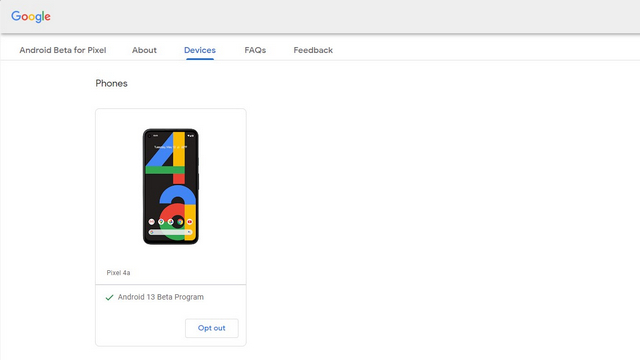
2. Après vous être inscrit au programme bêta, attendez quelques minutes que l’OTA atteigne votre téléphone Pixel. Vous pouvez vérifier manuellement les mises à jour à partir de Paramètres -> Système -> Mise à jour du système.
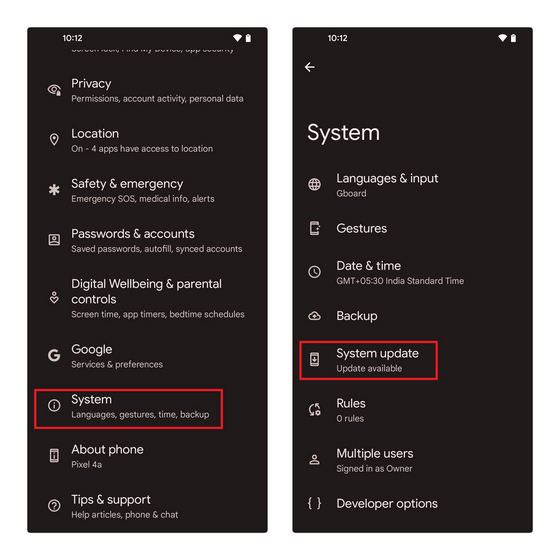
3. Une fois la mise à jour arrivée, téléchargez-la et attendez la fin du processus d’installation. Redémarrez le téléphone après la mise à jour pour commencer à utiliser Android 13 bêta sur votre téléphone Pixel.
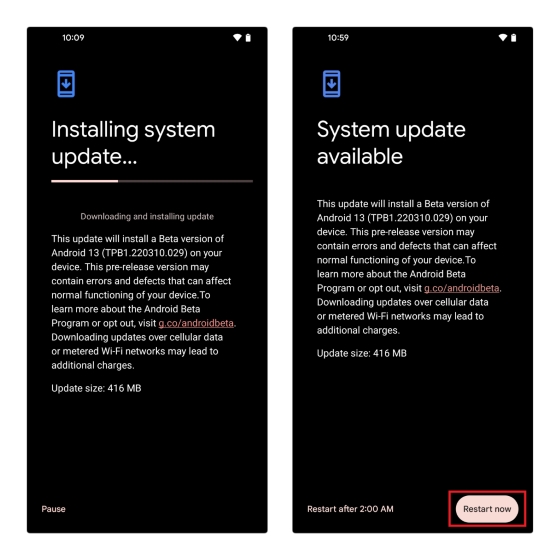
Chargement latéral de l’image Android 13 Beta OTA
Si vous préférez installer manuellement l’image OTA au lieu de vous inscrire à l’OTA officiel, vous pouvez également le faire. Il vaut la peine de le souligner le chargement latéral de l’image OTA n’efface pas votre téléphone. De plus, vous n’avez pas besoin de déverrouiller votre chargeur de démarrage pour installer l’image OTA, ce qui en fait une méthode pratique pour installer la version bêta d’Android 13.
Au préalable, assurez-vous d’avoir installé ADB sur votre PC et d’avoir activé le débogage USB sur votre téléphone à partir de Paramètres -> Options du développeur -> Activer le débogage USB. Si vous ne voyez pas les options de développeur, vous pouvez appuyer sur Paramètres -> À propos du téléphone -> Numéro de build sept fois pour l’activer. Avec cela à l’écart, suivez les étapes ci-dessous pour charger Android 13 beta OTA :
- Téléchargez l’image OTA Android 13 beta pour votre téléphone Pixel à partir de Portail de téléchargements OTA de Google. Vous devez placer l’image téléchargée dans le dossier où vous avez installé ADB sur votre PC. Ensuite, ouvrez une fenêtre d’invite de commande dans le dossier ADB et utilisez la commande suivante pour redémarrer en mode de récupération :
adb reboot recovery
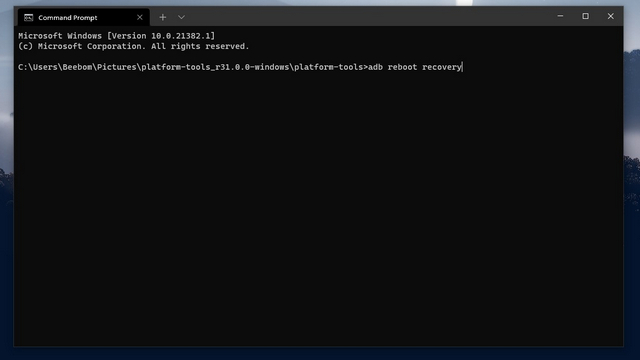
- Vous verrez maintenant l’écran « Aucune commande » avec le logo Android. Appuyez et maintenez enfoncés les boutons d’alimentation et d’augmentation du volume pendant un moment et relâchez le bouton d’augmentation du volume suivi du bouton d’alimentation pour entrer complètement en mode de récupération. Une fois le téléphone redémarré en mode de récupération, choisissez l’option « Appliquer la mise à jour depuis ADB ». Vous pouvez utiliser les boutons de volume pour monter et descendre et le bouton d’alimentation pour faire une sélection en mode de récupération.
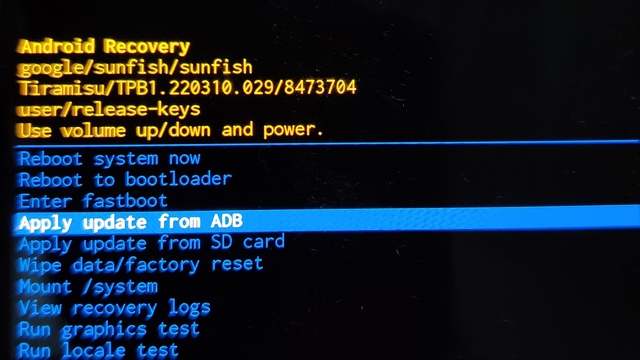
- Pour démarrer le processus d’installation, utilisez la commande ADB suivante sur votre PC. Ici, fait référence à l’image OTA Android 13 beta que vous avez téléchargée précédemment. Par souci de simplicité, vous pouvez renommer le fichier zip en « mise à jour » ou « Android 13 », bien que coller directement le nom du fichier fonctionne également très bien.
adb sideload <filename>.zip

Une fois le processus d’installation terminé, choisissez « Redémarrer le système maintenant » pour redémarrer votre Pixel. Votre téléphone devrait maintenant démarrer sur Android 13 beta et vous pouvez reprendre là où vous vous étiez arrêté.
Installer Android 13 Beta à l’aide de l’outil Android Flash
Une autre méthode pour installer la version bêta d’Android 13 consiste à utiliser l’outil Android Flash. Pour commencer, vérifiez si vous avez activé le débogage USB et le déverrouillage OEM sur votre téléphone à partir de Paramètres -> Options du développeur. Une fois cela fait, suivez les étapes ci-dessous :
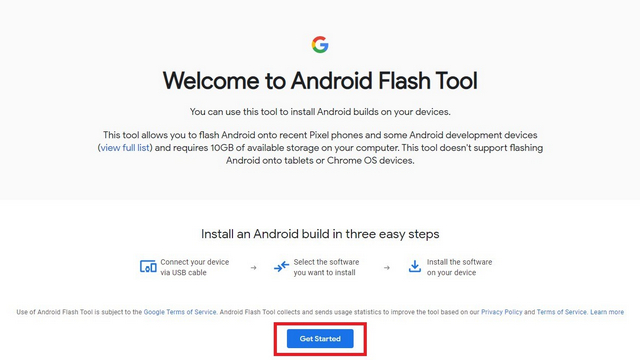
- Vous verrez maintenant une fenêtre contextuelle vous invitant à autoriser l’accès aux clés ADB. Cliquez sur « Autoriser l’accès ADB » et autorisez l’invite de débogage USB à partir de votre téléphone Pixel.
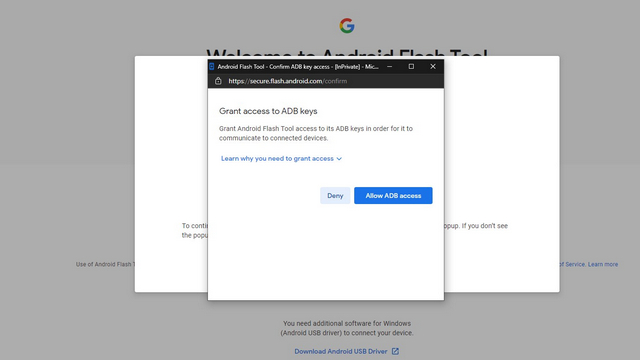
- Cliquez sur « Ajouter un nouvel appareil » pour lier votre téléphone Pixel à l’outil Flash.
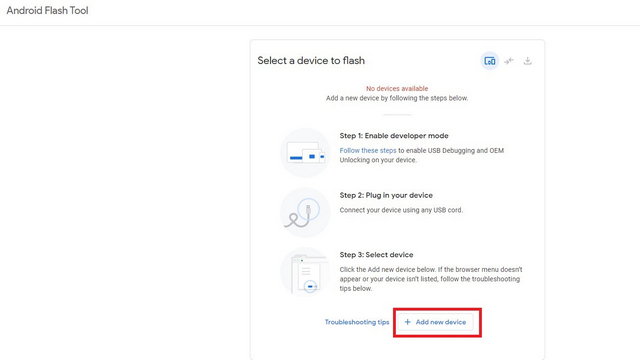
- Une invite apparaîtra maintenant dans le coin supérieur gauche de votre navigateur. Choisissez votre téléphone Pixel et cliquez sur « Connecter » pour connecter votre appareil.
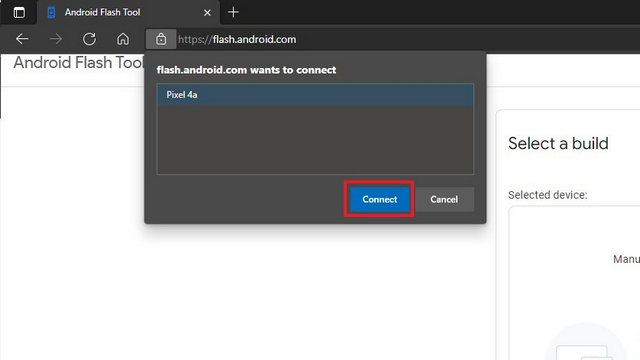
- Choisissez « Android 13 bêta 1 » comme build cible dans la liste des builds disponibles. Bien qu’il n’affiche pas Android 13 Beta 1 dans la capture d’écran ci-dessous puisque l’appareil est déjà sur Beta 1, vous verrez la liste Beta 1 de votre côté.
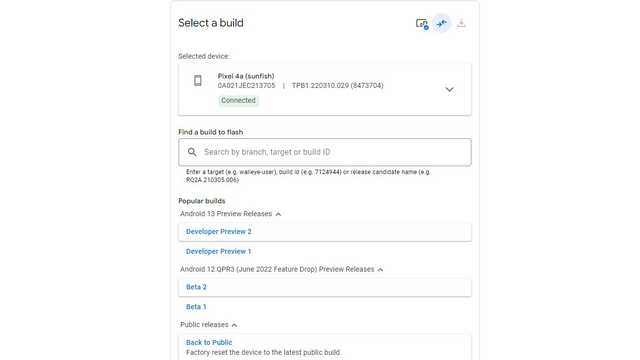
- Par défaut, Android Flash Tool efface votre téléphone et reverrouille votre chargeur de démarrage. En appuyant sur l’icône en forme de crayon à côté du numéro de build, vous avez la possibilité de modifier les paramètres. Pour terminer, cliquez sur « Installer la version » pour démarrer le processus d’installation.
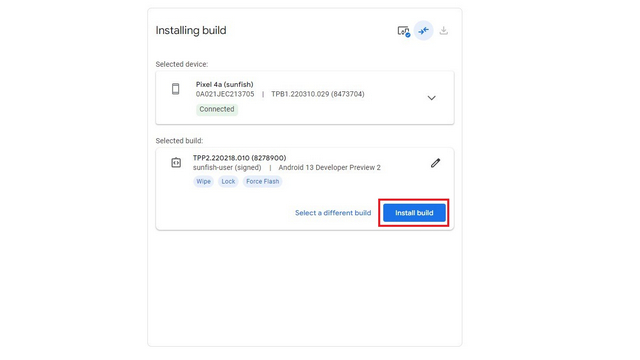
- Si tout va bien, vous verrez le « Installation terminée. La version a été installée avec succès. Vous pouvez maintenant débrancher votre appareil en toute sécurité » message dans l’outil Flash. Votre téléphone devrait maintenant exécuter Android 13 Beta.
Installer l’image d’usine Android 13 Beta
L’installation d’Android 13 bêta à l’aide d’une image d’usine est également une possibilité que vous pourriez envisager. Cette méthode est idéale pour ceux qui utilisent un appareil Pixel avec un chargeur de démarrage déverrouillé. Après vous être assuré que vous avez activé le débogage USB, suivez les étapes ci-dessous pour installer Android 13 à partir d’une image d’usine :
- Vous devez d’abord télécharger l’image d’usine de votre Pixel à partir de Portail de téléchargement des images d’usine de Google. Extrayez le fichier zip téléchargé dans votre dossier d’installation ADB. Le script d’installation efface les données par défaut, mais vous pouvez choisir de conserver les données. Pour ce faire, modifiez le fichier flash-all.sh ou flash-all.bat (Windows) et supprimez le drapeau « -w » à l’aide d’un éditeur de texte.
- Ouvrez une fenêtre d’invite de commande dans le dossier d’installation ADB et utilisez la commande suivante pour redémarrer en mode fastboot.
adb reboot bootloader
- Double-cliquez sur ‘flash-all.bat’ si vous êtes sous Windows ou exécutez la commande ‘flash-all’ si vous êtes sous macOS ou Linux pour commencer à installer l’image d’usine Android 13. Une fois le processus d’installation terminé, votre téléphone démarrera sur Android 13 beta.
Quel est le moyen le plus simple d’installer Android 13 Beta ?
Le moyen le plus simple d’installer la version bêta d’Android 13 consiste à utiliser le programme Beta OTA. Inscrivez-vous au programme et vous recevrez la version dans un moment. Si vous êtes à l’aise avec les commandes ADB, le chargement latéral de l’image OTA est la meilleure méthode suivante. Bien que la configuration initiale puisse prendre quelques minutes, l’installation de la version est aussi simple que d’exécuter une simple commande ADB.
Ensuite, il y a la méthode Flash Tool, idéale pour ceux qui disposent d’une connexion Internet fiable. Pendant ce temps, la méthode d’image d’usine est destinée à ceux qui sont déjà habitués à bricoler leurs appareils et qui ont un chargeur de démarrage déverrouillé. Parmi toutes ces méthodes, vous pouvez choisir celle qui vous convient le mieux.
Installez Android 13 Beta sur votre téléphone
Cela nous amène à la fin de ce guide d’installation d’Android 13. Si vous rencontrez des erreurs ou des obstacles lors du processus d’installation, n’hésitez pas à nous le faire savoir dans les commentaires et nous essaierons de vous aider. Si vous n’avez pas de téléphone Pixel compatible, n’hésitez pas à parcourir notre couverture Android 13 pour rester à jour avec toutes les principales fonctionnalités que Google a prévu d’introduire dans cette itération d’Android.






